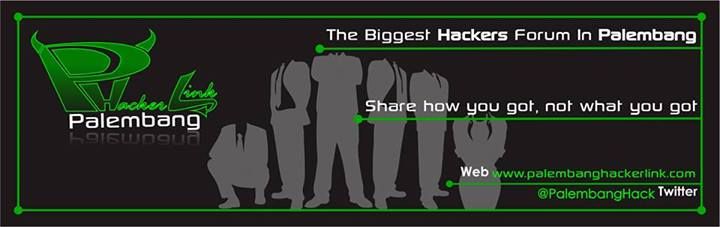Upgrade OS Blackberry menjadi gampang-gampang susah. Gampang bagi yang
yang mengerti dan tentu saja sudah bagi yang tidak bisa. Blackberry
selalu melakukan meng-update operating system-nya. Untuk upgrade OS
Blackberry ada beberapa hal yang perlu dipersiapkan.
Langkah-langkah untuk melakukan upgrade OS Blackberry :
- Siapkan ponsel Blackberry anda
- Koneksi internet untuk proses download softwarenya
- Komputer PC atau laptop dengan operating system Windows (untuk Mac OS gunakan Virtual Windows atau BootCamp)
- Kabel USB bawaan blackberry
- Install Desktop Manager (DM) di komputer anda (biasanya ada CD driver yang diberikan pada box Blackberry anda). Jika tidak ada, silahkan download BlackBerry Desktop Software.
- Insall OS yang akan digunakan untuk UpGrade (biasanya sistem akan melakukan auto detect untuk versi OS anda). Jika download file OS tidak sesuai carrier, maka dari windows explorer lakukan search (including system and hidden files) file dengan nama ‘vendor.xml’ setelah ketemu hapus aja file tersebut (kalo pake WindowsVista, bisa dicari di : C:\Program Files\Common Files\Research In Motion\AppLoader). Kalo filenya sesuai carrier, biarkan saja
- Installation Wizard akan muncul,
- klik ‘Next’
- pilih negara anda, ‘Accept the terms of service’
- klik ‘Next’ lagi.
- Hubungkan Blackberry (BB) ke Komputer atau laptop via kabel data USB. Buka Desktop Manager (DM). Kalau ada permintaan upgrade os Blackberry dicancel dulu.
- Lakukan BackUp dulu supaya kalau ada masalah data bisa dikembalikan.
Caranya, Run the DM –> Select Backup/Restore –> Backup –>
Select dimana anda akan menyimpan file backup anda.
Ingat lakukan dengan hati-hati ya … - Selesai backup, masuk ke application loader. Kalau ada permintaan masukkan password Blackberry, masukkan paswordnya (kalau tidak ada paswordnya, klik ok saja)
- Pilih add/remove application. Kalau normal akan muncul semua file program yang akan diinstall. Silahkan dipilih language dan program/aplikasi bawaan OS apa saja yg mau diinstall di Blackberry. Ikuti instruksi di Desktop Manager (DM) tersebut, dan tunggu sampe selesai prosesnya.
- Selesai Upgrade OS Blackberry, cabut kabel data, restart lagi Blackberry nya, tutup Desktop Manager, dan uninstall file OS dari PC/laptop (optional).
Anda bisa melakukan cara diatas untuk Upgrade OS blackberry semua jenis
sistem operasinya. Yang terbaru adalah OS versi 7.0. Tapi perlu
diperhatikan jenis BB yang anda punya karena tidak semua jenis BB bisa
di Upgrade os blackbery nya ke versi yang lebih tinggi.
Kalau gagal upgrade atau ada fatal error, siap-siap wipe Blackberry dan
re-install lagi OS nya. Ingat saya tidak bertanggung jawab atas berhasil
atau tidaknya proses Upgrade OS Blackberry anda. Selamat mencoba dan
semoga berhasil.
Selamat moncoba dan semoga bermanfaat :)